标签:png vsftpd sftp 一个 access mct nbsp conf fuse
应用场景 本地windows作为客户端,虚拟机CentOS7作为服务器端,搭建FTP服务器,本地访问虚拟机实现文件的上传下载。如何在虚拟机安装centos7就不在赘述。
1.在centos7上安装vsftpd服务
1、安装vsftpd: yum install vsftpd -y
2、启动vsftpd: systemctl start vsftpd
3、设置开机启动:systemctl enable vsftpd
2.关闭防火墙
在虚拟机上使用没必要一个一个端口放行,直接关闭防火墙,一劳永逸
systemctl stop firewalld 停止防火墙运行
systemctl disable firewalld 禁止开机启动
3.添加访问用户
useradd -g root -d /usr/local/src/ftp -s /sbin/nologin user1 #/usr/local/src/ftp为ftp文件目录 可自定义 user1 为添加的用户名
passwd #设置用户密码,执行命令
4.配置ftp相关内容
[root@localhost 20190425]# getsebool -a | grep ftp
ftp_home_dir --> on
ftpd_anon_write --> off
ftpd_connect_all_unreserved --> off
ftpd_connect_db --> off
ftpd_full_access --> on
ftpd_use_cifs --> off
ftpd_use_fusefs --> off
ftpd_use_nfs --> off
ftpd_use_passive_mode --> off
httpd_can_connect_ftp --> off
httpd_enable_ftp_server --> off
sftpd_anon_write --> off
sftpd_enable_homedirs --> off
sftpd_full_access --> off
sftpd_write_ssh_home --> off
tftp_anon_write --> off
tftp_home_dir --> off
#修改ftp_home_dir和sftpd_full_access状态,可通过一下命令执行
setsebool -P allow_ftpd_full_access on #允许ftp访问外网
setsebool -P ftp_home_dir on #允许ftp访问home
5.配置用户权限
到这里已经可以使用访问FTP了,我们也可以自定义修改ftp相关配置
#执行vim /etc/vsftpd/vsftpd.conf查看
listen=NO
listen-address=172.16.0.236 #绑定本机IP
anonymous_enable=NO #禁止匿名访问
anon_upload_enable=NO
anon_mkdir_write_enable=NO
anon_other_write_enable=NO
allow_writeable_chroot=YES #允许写入
我只对匿名访问,允许访问做了更改,anonymous_enable=NO、allow_writeable_chroot=YES
现在可以在在windows资源管理器或者浏览器,输入ftp://IP PORT 进行访问
也可以在命令行访问
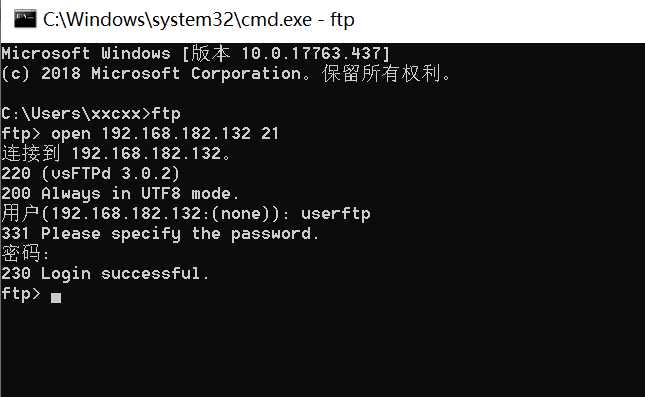
登陆成功。
下载文件可以通过命令行执行
pwd #打印当前目录
ls #查看文件
lcd #设定本地下载目录
get filename #文件下载
mget * #文件批量下载
put filename #文件上传
mput * #批量上传
到此我们的ftp服务器搭建就结束了。
需要注意的是每次修改配置都要重启服务,顺利的话不要遇到 425,500的错误,如果真的有,重启服务,重新连接,如果还是不行请另行百度。
标签:png vsftpd sftp 一个 access mct nbsp conf fuse
原文地址:https://www.cnblogs.com/conly/p/10775233.html